今回は itch.io で公開されている 2D テクスチャ画像から法線マップを生成する無料ソフト Laigter で使える無料の3つのブラシプラグインのダウンロードと Laigter アプリにそれらのプラグインをインストールする手順を紹介します。
簡単にできるアプリの日本語表示の手順も紹介します。

※ Laigter 1.11.0 (Windows 版) を使用します。
Laigter のインスト―ル
Laigter のインストールについては以下の記事を参照してください。
プラグインのダウンロード
Laigter 公式ページに書かれているプラグインへのリンクをクリックします。
下図のように IMPORTANT と書かれている文章の here のリンクをクリックしましょう。
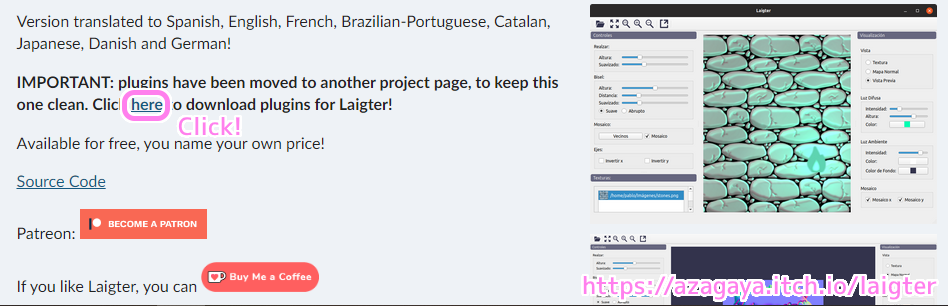
Laigter Brushes というページに移動したら Download Now ボタンを押します。

Download Now ボタンの上側にある More Information をクリックすると、プラグインに関する詳細情報が表示されます。
プラットフォームは Windows と Linux のみ対応しています。
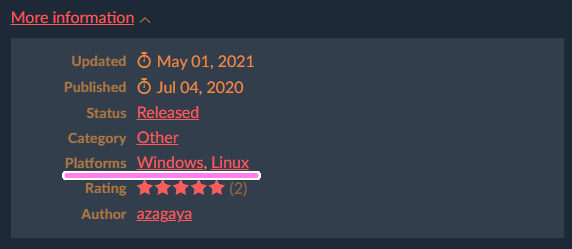
Download Now ボタンを押すと、下図のダイアログが表示されます。
資金援助をしたい場合は下側で金額を設定して PayPal で支払うことも出来ます。
無料でダウンロードする場合は、ダイアログの上側の「No thanks, just take me to the downloads」リンクをクリックします。

ブラシのプラグインを1個ずつダウンロードできるページに移動した後は、インストール先の OS にあったプラグインの Download ボタンを1個ずつ押してダウンロードしましょう。

ダウンロード数が少ないファイルなどは、 ウェブブラウザが警戒してダウンロードをブロックする場合があります。
Chrome の場合は右上のダウンロードボタンを押して「最近のダウンロード履歴」を開いて、ブロックされたプラグインのファイルの右側の「>」をクリックします。

「未確認のファイルをダウンロード」ボタンを選択すると、ブロックが解除されてダウンロードが完了します。
これをブロックされたプラグインファイルごとに行いましょう。

ダウンロード直後のウイルスバスターの検疫では3つのプラグインファイルから脅威は検出されていません。
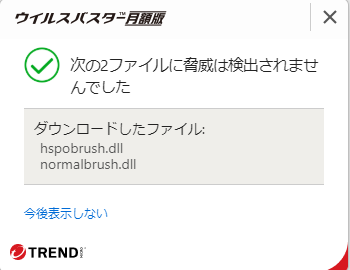
先ほどのプラグインのダウンロードページの下側には、インストールの手順が書いてあるので、これに従ってプラグインをインストールします。
For installing this plugin in Laigter, download it, and then open it from laigter with the “Install Plugin” toolbar button.
このプラグインを Laigter にインストールするには、プラグインをダウンロードし、[プラグインのインストール] ツールバー ボタンを使用して Laigter から開きます。
Download Laigter Brushes のページ Google 翻訳
プラグインのインストール
はじめにダウンロードしたプラグインファイルの置き場所を決めます。
筆者は独自の判断で、Laigter の .exe ファイルがあるインストールフォルダに download フォルダを作成して、そこにプラグインのファイルを移動しました。


先ほどのダウンロードページの説明にあったように、 Laigter アプリを起動して、ツールバーの Install Plugin ボタンを押します。

ファイル選択ダイアログが表示されるので、ダウンロードして移動したプラグインファイルを1つずつ開きます。

プラグインのインストールに成功すると、ツールバーの右端にブラシプラグインのボタンが追加されました。

Laigter の日本語表示
Laigter は最初から日本語が同梱されているので、言語を選択するだけで日本語表示に切り替えられます。
ツールバーの国旗のボタンを押すと「Language Selector」ダイアログが表示されるので「日本語」を選択して OK ボタンを押しましょう。
これで表示される言語が日本語に変わりました。
※プラグインについては対応していないようで英語表記でした。
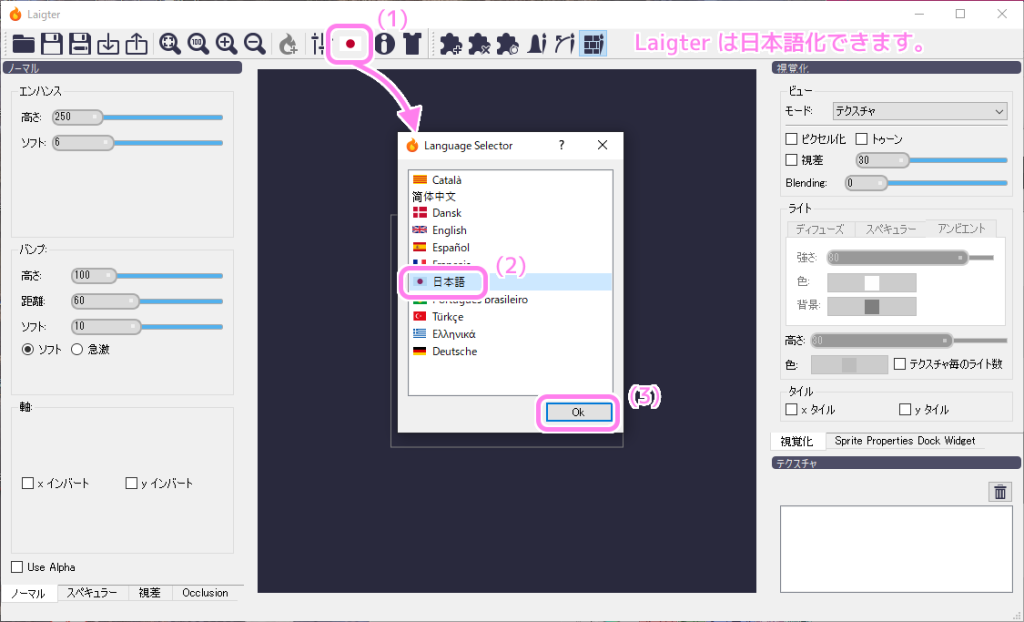
関連記事
Laigter を用いて画像に対応した法線(ノーマル)マップを生成する手順は以下の記事を参照してください。
まとめ
今回は itch.io で公開されている 2D テクスチャ画像から法線マップを生成する無料ソフト Laigter で使える無料の3つのブラシプラグインのダウンロードと Laigter アプリにそれらのプラグインをインストールする手順を紹介しました。
簡単にできるアプリの日本語表示の手順も紹介しました。
参照サイト Thank You!
記事一覧 → Compota-Soft-Press

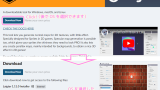

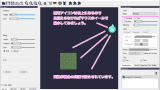


コメント